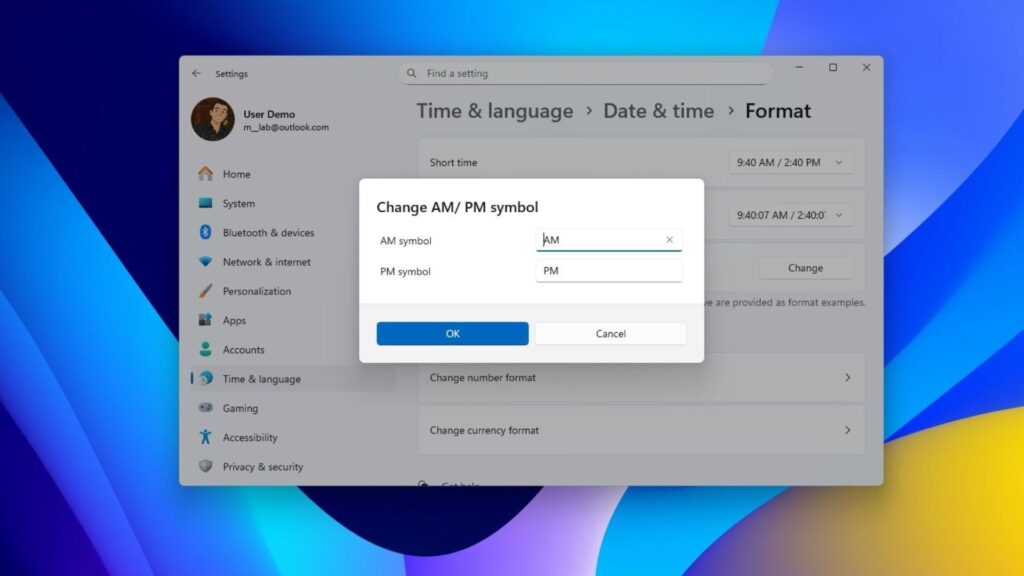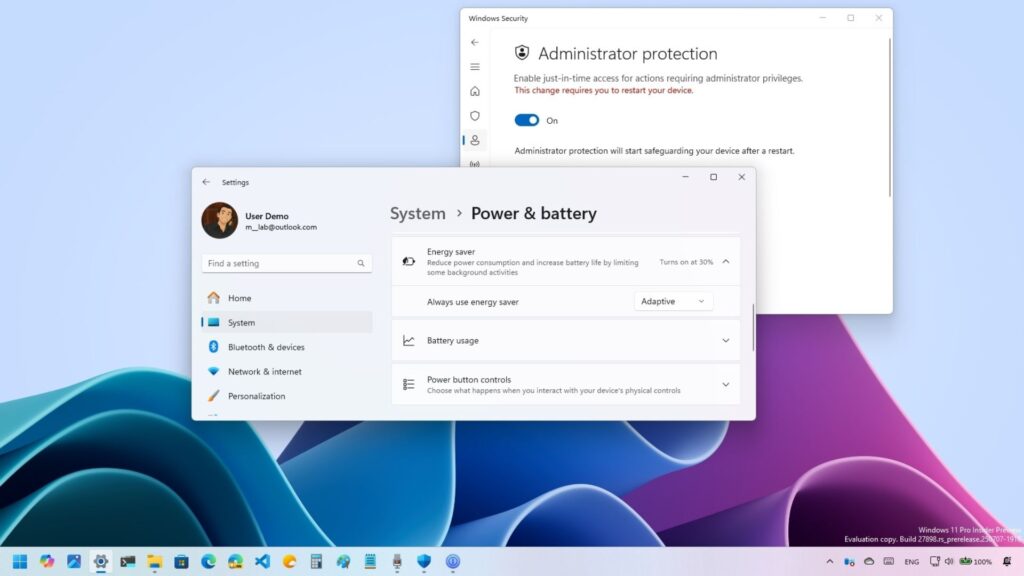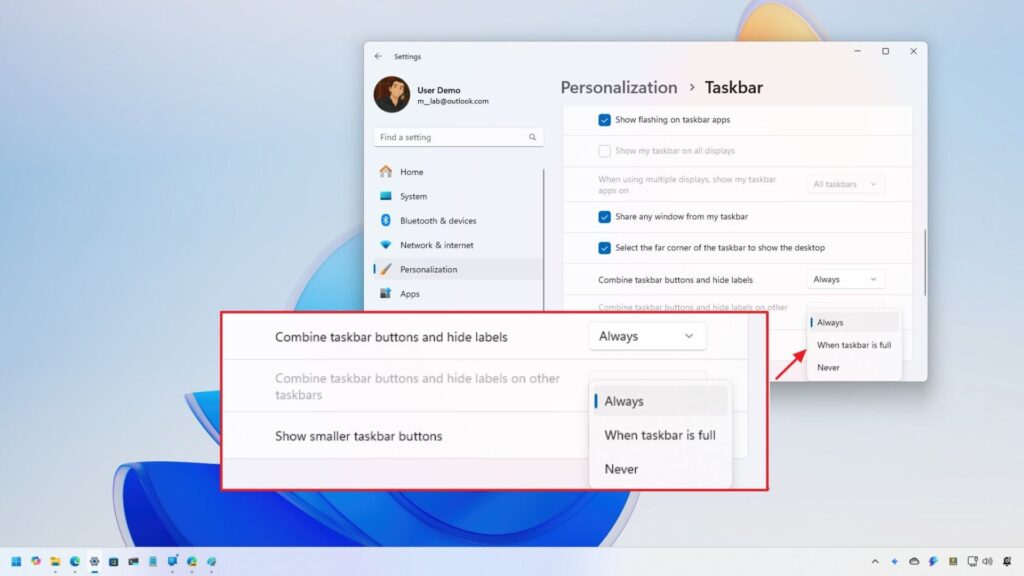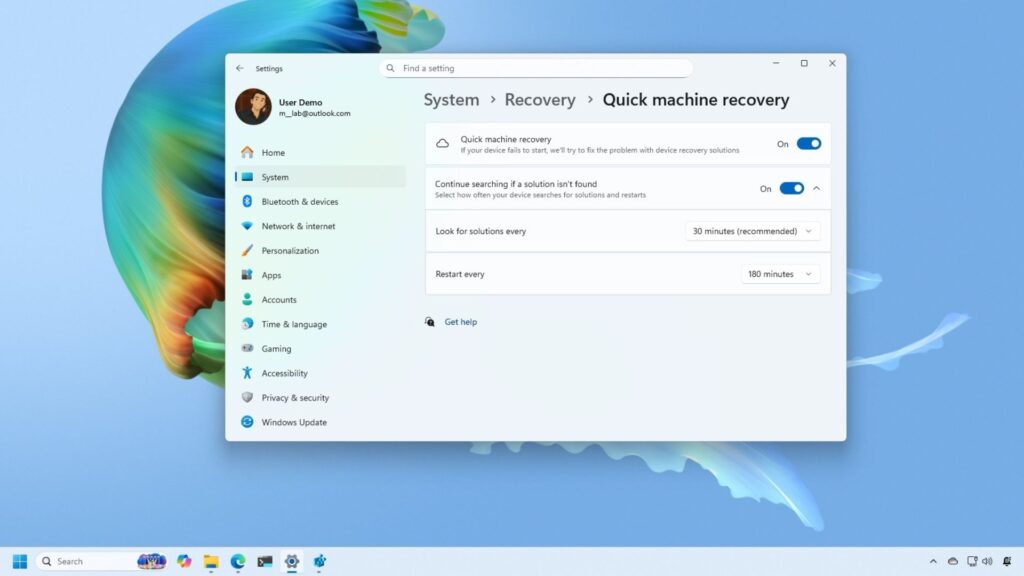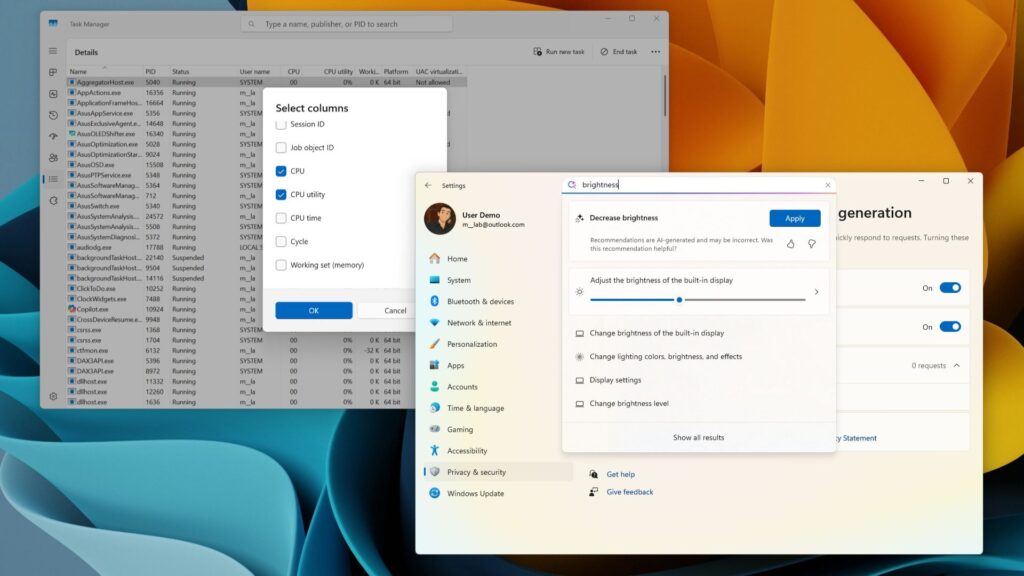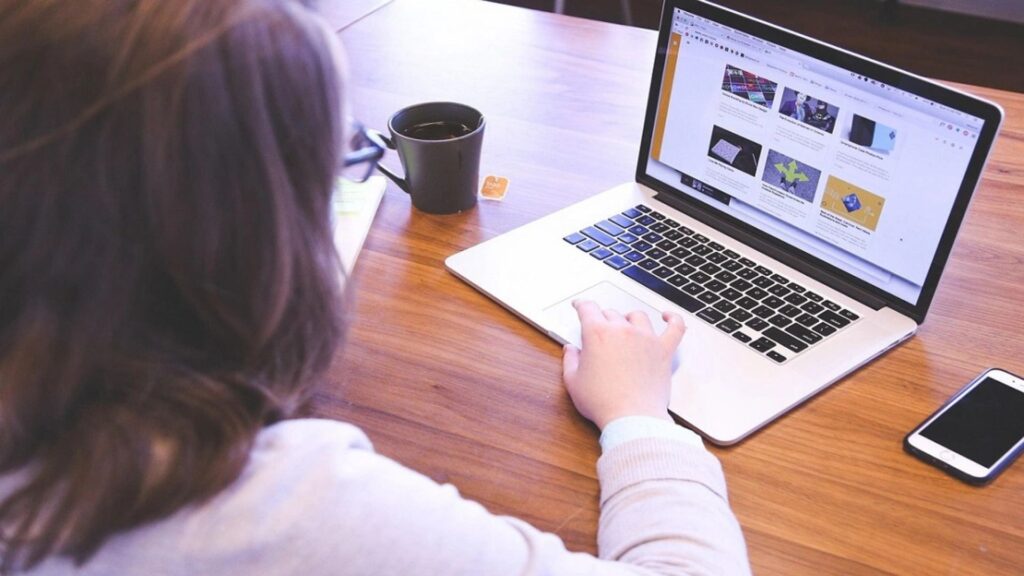Hướng dẫn chi tiết cách tải xuống và cài đặt Windows 11 dễ dàng
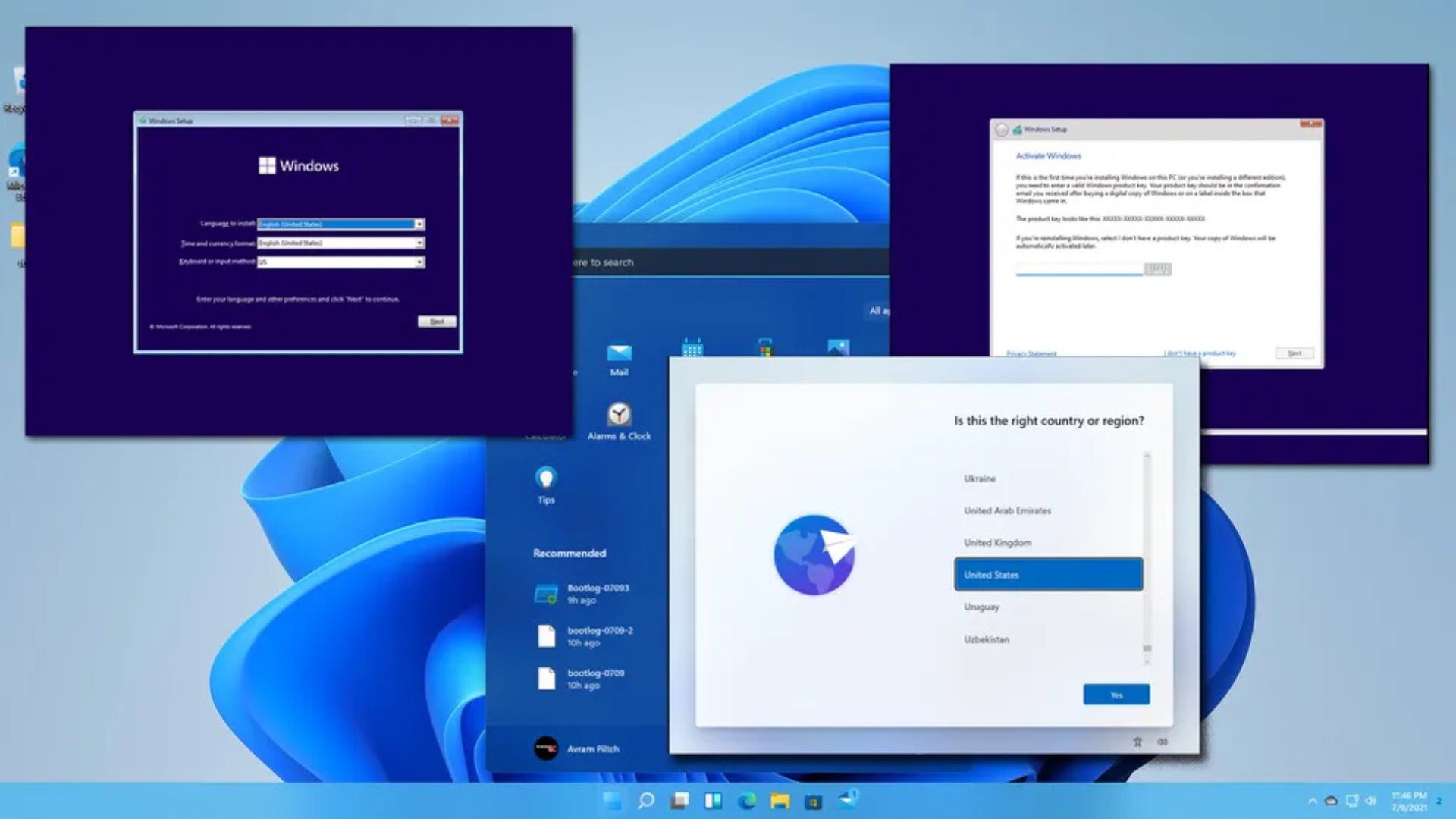
Khi bạn mua hàng qua các liên kết trên trang web của chúng tôi, chúng tôi có thể kiếm được một khoản hoa hồng tiếp thị liên kết. Đây là cách nó hoạt động.
Dù bạn đang lắp ráp một chiếc PC Windows mới hay chỉ muốn làm mới hoàn toàn máy tính hiện có, bạn sẽ cần tải Windows 11, tạo một đĩa cài đặt và sử dụng nó để cài hệ điều hành mới lên ổ đĩa khởi động của mình. Để tạo một đĩa cài đặt khởi động, bạn sẽ cần tải một file Windows 11 ISO mà bạn có thể ghi ra ổ USB Flash hoặc sử dụng như một file độc lập nếu bạn đang cài đặt Windows trong một máy ảo.
Dù bạn có key bản quyền hợp lệ hay không (xem cách nhận Windows 11 miễn phí hoặc giá rẻ), việc tải Windows 11 ISO không tốn phí và có hai cách chính để làm điều đó. Đầu tiên, bạn có thể tải file Windows 11 ISO trực tiếp từ Microsoft hoặc sử dụng công cụ Media Creation Tool của hãng để tải phần mềm và ghi nó trực tiếp lên ổ USB Flash.
Thứ hai, bạn có thể sử dụng các công cụ từ một trang web tên là UUP dump để tải các file từ máy chủ cập nhật của Microsoft và tạo một file ISO tùy chỉnh hoàn toàn mới với một bản build nội bộ (insider build) thậm chí còn mới hơn bản phát hành chính thức.
Dưới đây, chúng tôi sẽ chỉ cho bạn tất cả các cách để tải file Windows 11 ISO và ghi nó vào một đĩa cài đặt.
Xem thêm: Hướng dẫn 21 mẹo điều chỉnh trong Windows 11 để tăng hiệu suất chơi game mượt mà hơn!
Ngày 16 tháng 04 năm 2025: Chúng tôi đã cập nhật hướng dẫn này với một số nội dung giới thiệu và ảnh chụp màn hình mới. Chúng tôi cũng đã xác nhận rằng các quy trình mà chúng tôi sử dụng khi lần đầu xuất bản bài viết này, vào năm 2022, vẫn còn hiệu lực. Chúng tôi đã xóa một phần về công cụ Media Creation Tool của AveYo, mà chúng tôi từng khuyên dùng để bỏ qua các yêu cầu TPM, nhưng giờ công cụ đó đã cũ và chúng tôi không thể đảm bảo rằng nó vẫn hoạt động.
1. Cách tải file Windows 11 ISO
Trước khi bạn có thể bắt đầu cài đặt, bạn cần tải một file Windows 11 ISO. Nếu bạn đã từng cài đặt Windows 10 hoặc thậm chí một bản build của Linux trước đây, bạn sẽ biết rằng file ISO là các bản sao ổ đĩa mà bạn có thể sử dụng để tạo ổ USB Flash khởi động, ghi ra đĩa quang hoặc khởi động một máy ảo.
Tải Windows 11 ISO trực tiếp từ Microsoft
Cách dễ nhất để có một file Windows 11 ISO là tải trực tiếp từ Microsoft.
- Truy cập trang Windows 11 ISO.
- Chọn Windows 11 từ menu dưới mục “Download Windows 11 Disk Image (multi-edition ISO for x64 devices)” nếu máy tính của bạn có bộ xử lý Intel hoặc AMD. Nếu bạn có bộ xử lý Qualcomm Snapdragon, hãy nhấp vào liên kết bên cạnh “Windows 11 ISOs for Arm64 devices are available here.” Nếu bạn muốn tạo một ổ USB Flash ngay lập tức, bạn có thể tải công cụ Windows 11 Installation Media từ đây. Xem phần dưới để biết chi tiết từng bước cách thực hiện.
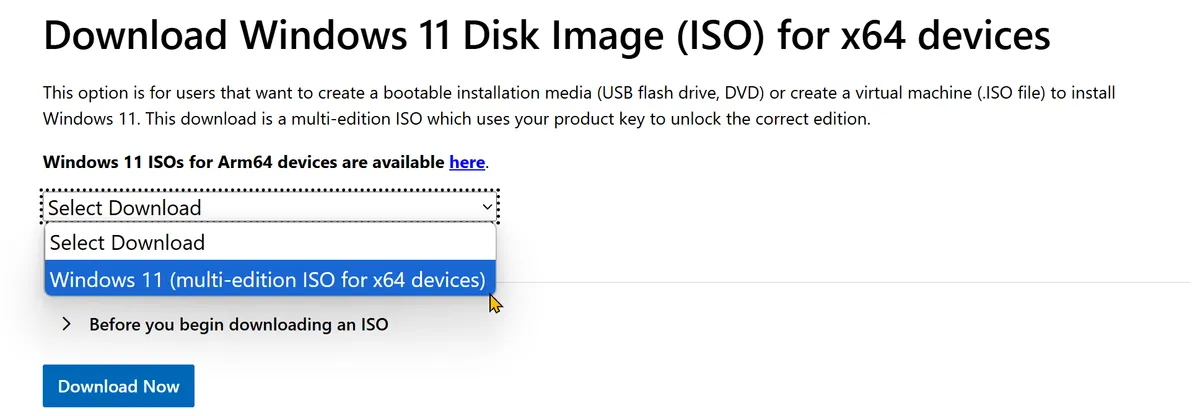
- Nhấp vào Download Now.
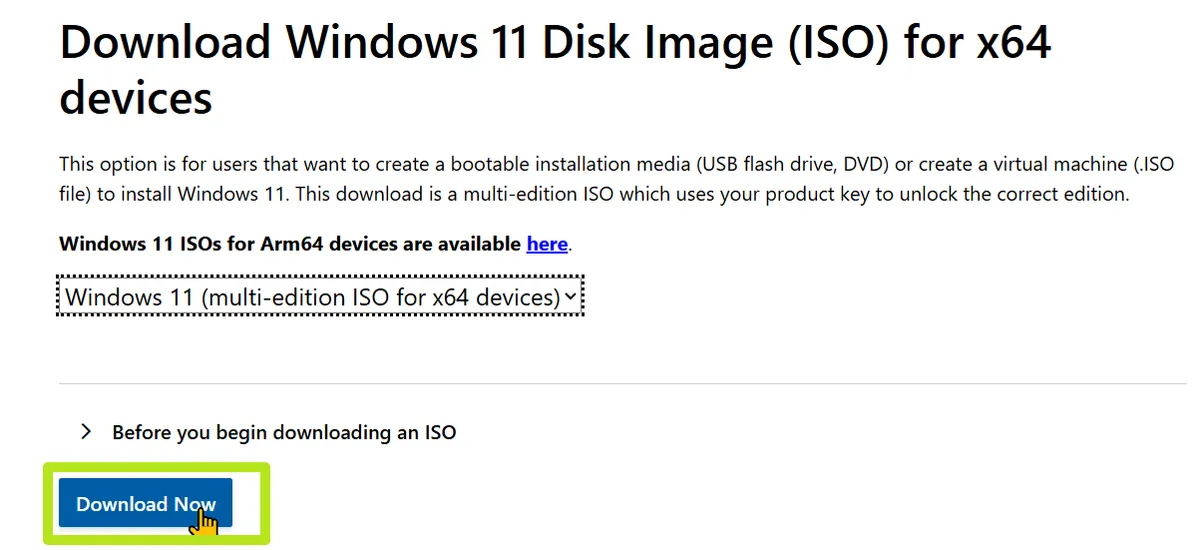
- Chọn ngôn ngữ của bạn và nhấp vào Confirm.
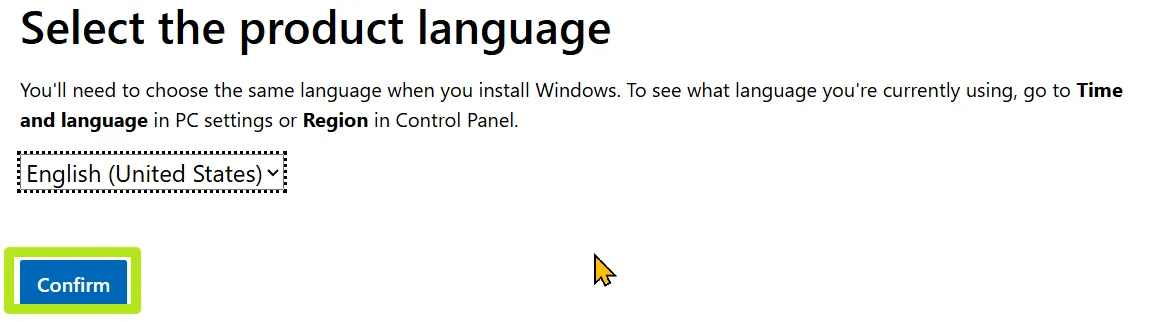
- Nhấp vào nút tải xuống xuất hiện.

File ISO sẽ bắt đầu tải xuống máy tính của bạn.
Tạo đĩa cài đặt Windows 11 bằng Media Creation Tool
Nếu bạn không muốn giữ một bản sao của file Windows 11 ISO mới nhất trên ổ đĩa lưu trữ và chỉ muốn có một đĩa cài đặt Windows 11 USB có thể khởi động, cách dễ nhất là sử dụng công cụ tạo phương tiện của Microsoft. Đây là cách thực hiện.
- Kết nối một ổ USB Flash vào PC của bạn. Nó phải có dung lượng ít nhất 8GB và không chứa dữ liệu quan trọng nào bạn muốn giữ. Quá trình này sẽ xóa toàn bộ dữ liệu trên ổ đĩa.
- Truy cập trang Tải xuống Windows 11 của Microsoft.
- Nhấp vào Download Now dưới mục “Create Windows 11 Installation Media” để tải công cụ Media Creation Tool.
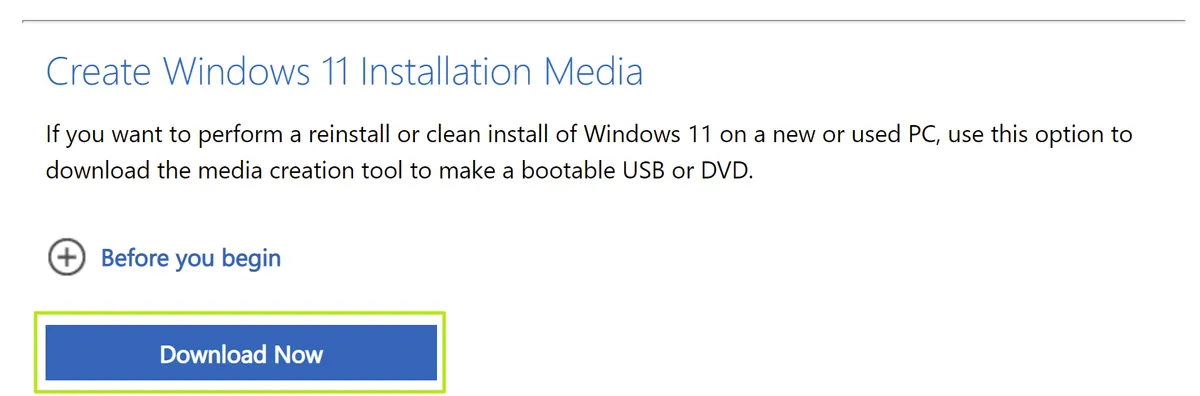
- Khởi chạy Media Creation Tool.
- Nhấp vào Accept khi hiển thị thỏa thuận cấp phép.
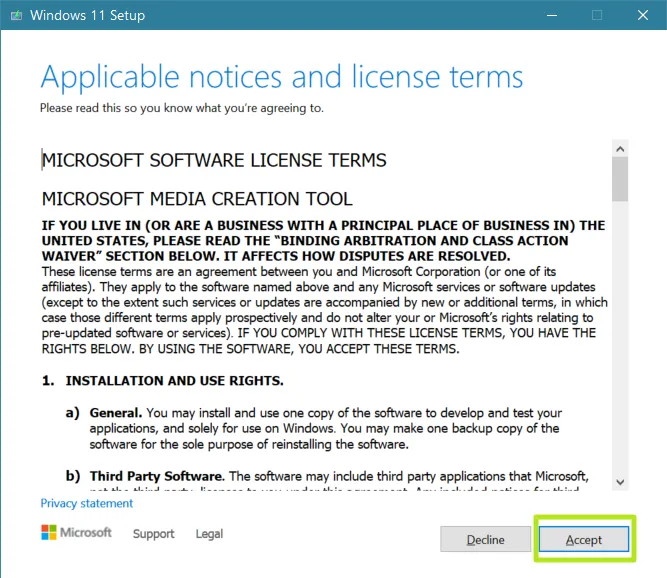
- Chọn ngôn ngữ và Phiên bản của bạn rồi nhấp Next. Các lựa chọn mặc định có thể đã đúng.
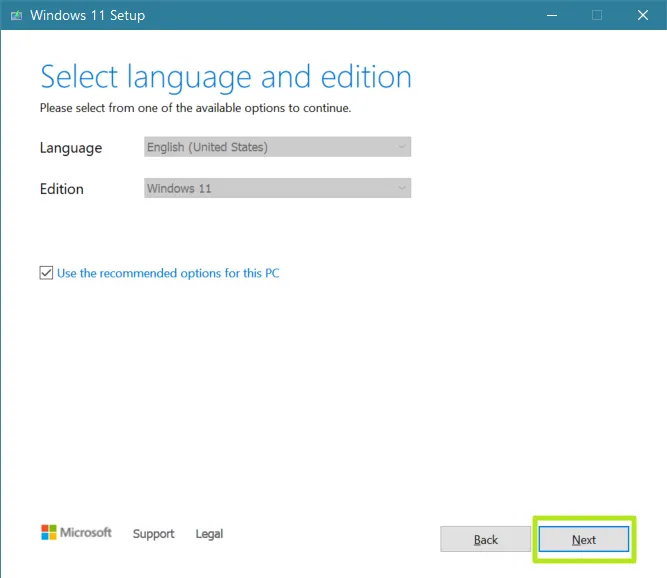
- Chọn USB flash drive và nhấp Next. Bạn cũng có thể chọn ISO file ở đây để tạo một file ISO thay vì tạo ổ đĩa nếu bạn chưa chuẩn bị sẵn ổ đĩa.
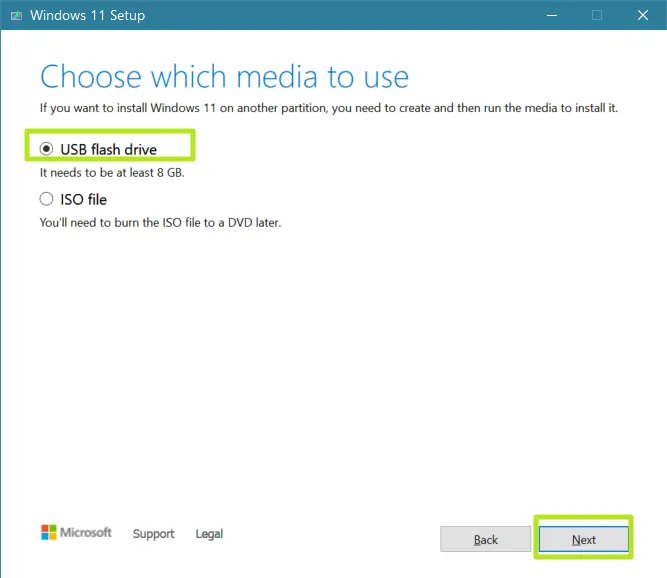
- Chọn ổ USB Flash của bạn (nếu có nhiều hơn một lựa chọn) và nhấp Next.
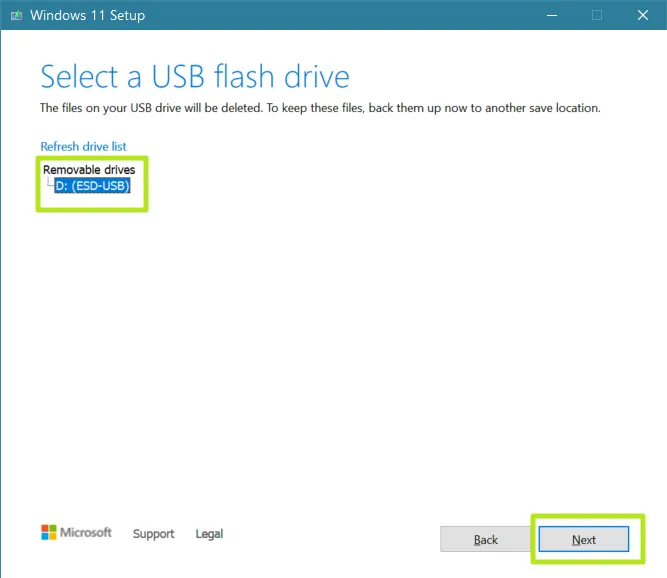
Bây giờ bạn sẽ phải chờ vài phút trong khi máy tính tải Windows 11.
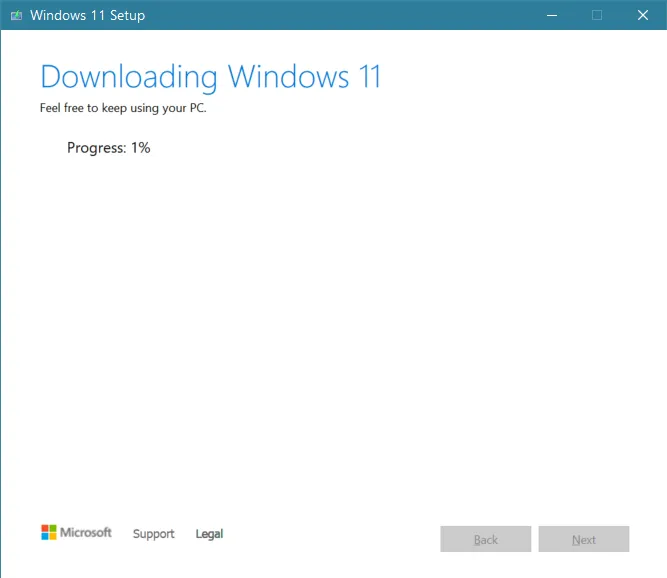
- Nhấp Finish khi công cụ thông báo ổ USB Flash của bạn đã sẵn sàng.
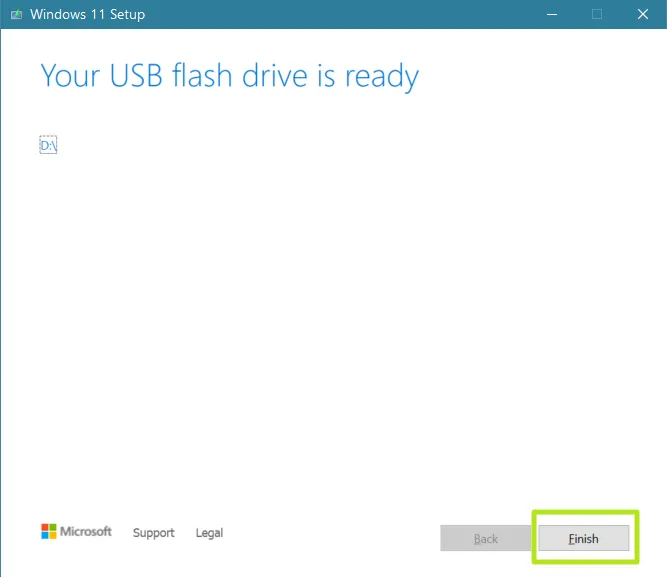
Tạo Windows 11 ISO bằng UUP Dump
Nếu bạn tải file Windows 11 ISO từ Microsoft, bạn sẽ luôn nhận được phiên bản phát hành mới nhất, nhưng nếu bạn muốn cài đặt sạch từ một bản build Windows 11 Insider Release Preview, Beta hoặc Dev channel thì sao? Một trang web rất hữu ích tên là UUP Dump cho phép bạn tải bất kỳ bản build nào dưới dạng file ISO để sử dụng cho việc cài đặt.
Các file ISO thực chất đến trực tiếp từ máy chủ của Microsoft vì UUP Dump chỉ cung cấp cho bạn một file batch để tải tất cả các file cần thiết và biến chúng thành một file ISO. Đây là cách sử dụng nó.
- Truy cập uupdump.net.
- Cuộn xuống để tìm bản build gần đây bạn muốn. Gần như chắc chắn bạn sẽ muốn phiên bản amd64 (còn gọi là x64) của bất kỳ bản build nào. Trừ khi bạn có một laptop dùng bộ xử lý Qualcomm Snapdragon.
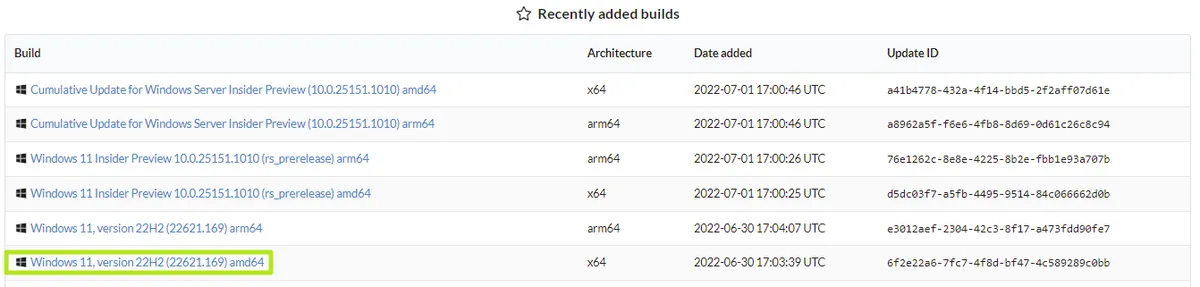
Hoặc, bạn có thể nhấp vào nút x64 bên cạnh phiên bản build bạn muốn. Có bốn lựa chọn:
| Latest Public Release Build | Đây là bản phát hành chính thức, không cần thiết phải lấy từ UUP Dump. |
| Latest Release Preview Build | Đây là bản build Insider gần nhất với bản cuối cùng. |
| Latest Beta Channel Build | Một cấp độ giữa các phiên bản mới nhất và các phiên bản đã được hoàn thiện. |
| Latest Dev Channel Build | Gần với phiên bản mới nhất, nhưng vẫn khá đáng tin cậy. |
| Latest Canary Channel Build | Phiên bản mới nhất, nhưng không nhất thiết phải ổn định. |
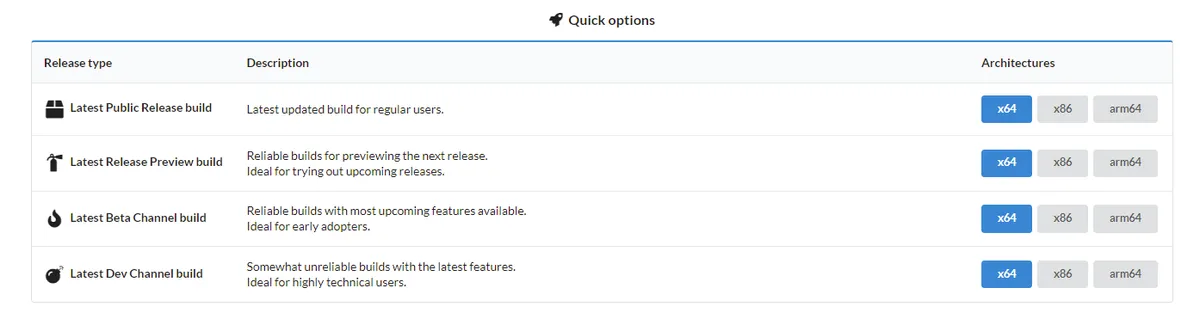
- Chọn ngôn ngữ và nhấp Next.
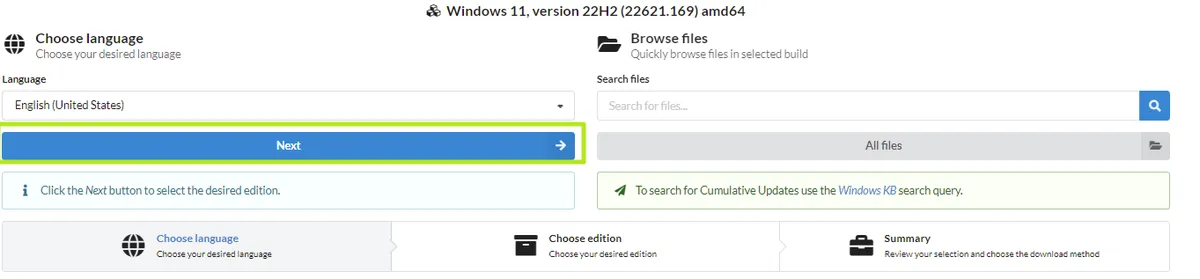
- Chọn (các) phiên bản bạn muốn và nhấp Next. Theo mặc định, file ISO của bạn sẽ chứa cả phiên bản Windows Home và Pro, nhưng bạn có thể tiết kiệm dung lượng bằng cách chỉ chọn một trong số chúng.
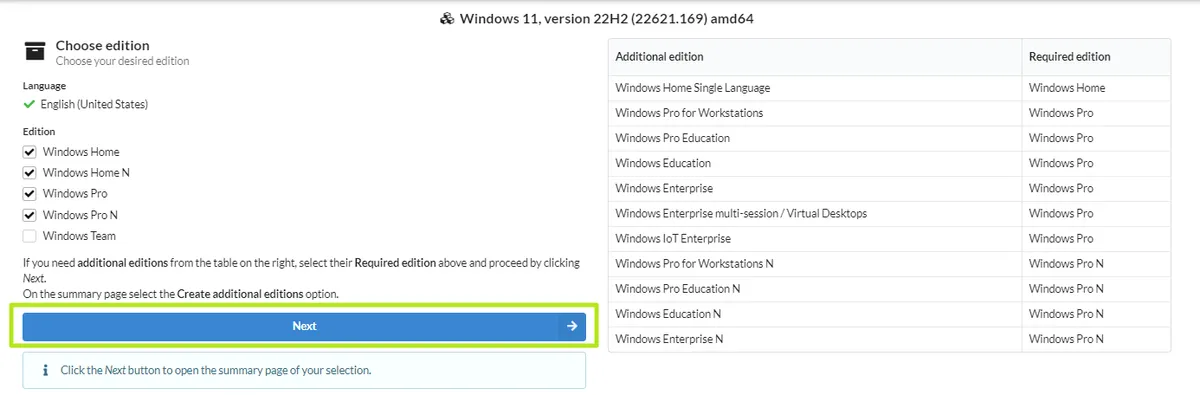
- Chọn “Download and convert to ISO” và chọn “Include updates”, sau đó nhấp “Create download package.” Một file zip nhỏ sẽ tải xuống máy tính của bạn. Đây không phải là file Windows 11 ISO, mà nó sẽ được sử dụng để tải nó.
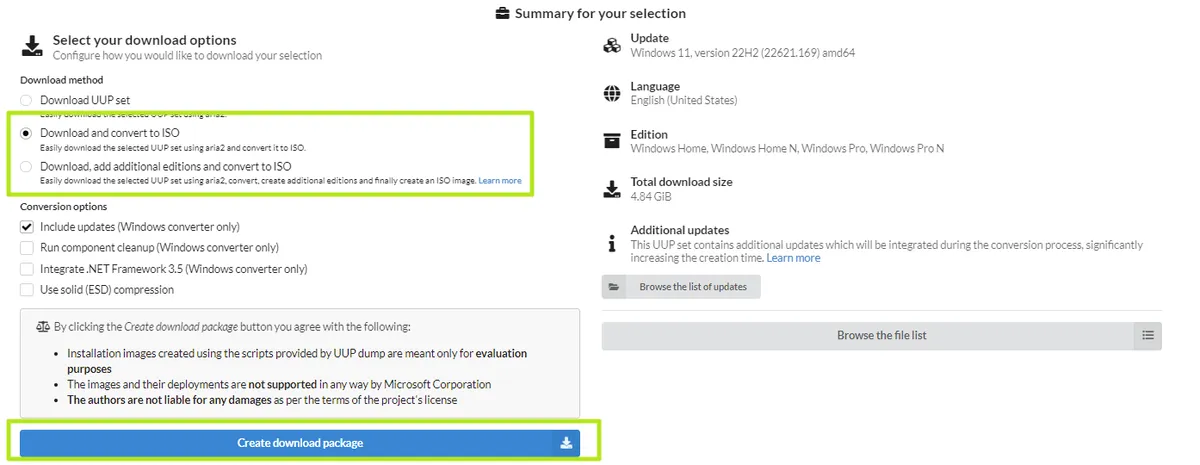
- Giải nén file và đặt nội dung của nó vào một thư mục riêng. Đảm bảo tên thư mục không có khoảng trắng.
- Nhấp đúp vào uup_download_windows.cmd trong thư mục chứa các file đã tải xuống.
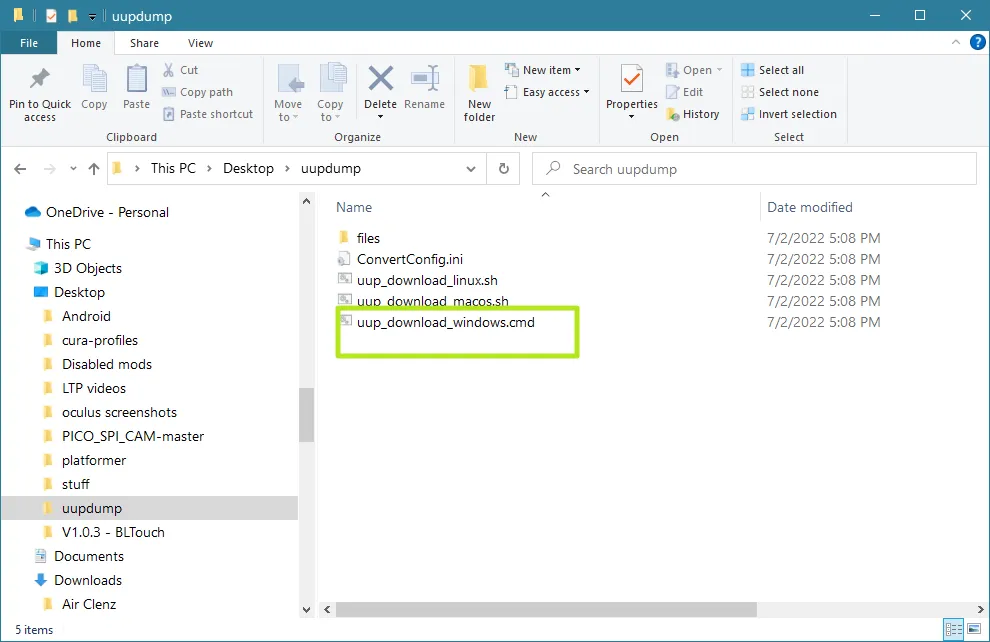
- Nhấp “Run Anyway,” nếu Windows cảnh báo bạn rằng đây là một ứng dụng không được nhận dạng.
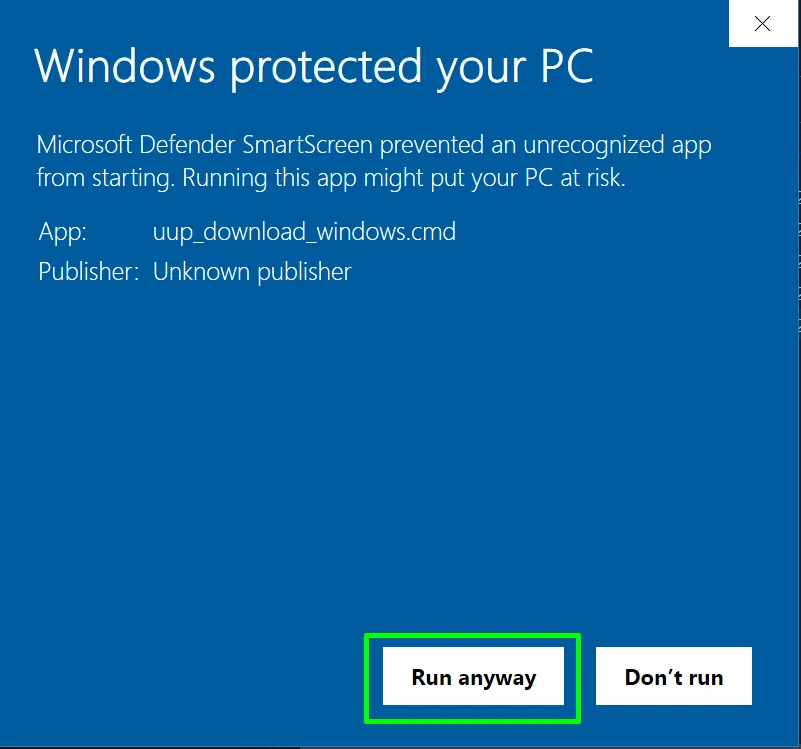
- Nhấp Ok nếu được cảnh báo bởi Windows User Account Control.
Một cửa sổ dòng lệnh sẽ mở ra, chạy một file batch để tải tất cả các file cần thiết từ Microsoft và tạo file Windows 11 ISO cho bạn. Quá trình này sẽ mất vài phút hoặc lâu hơn, tùy thuộc vào kết nối Internet của bạn.
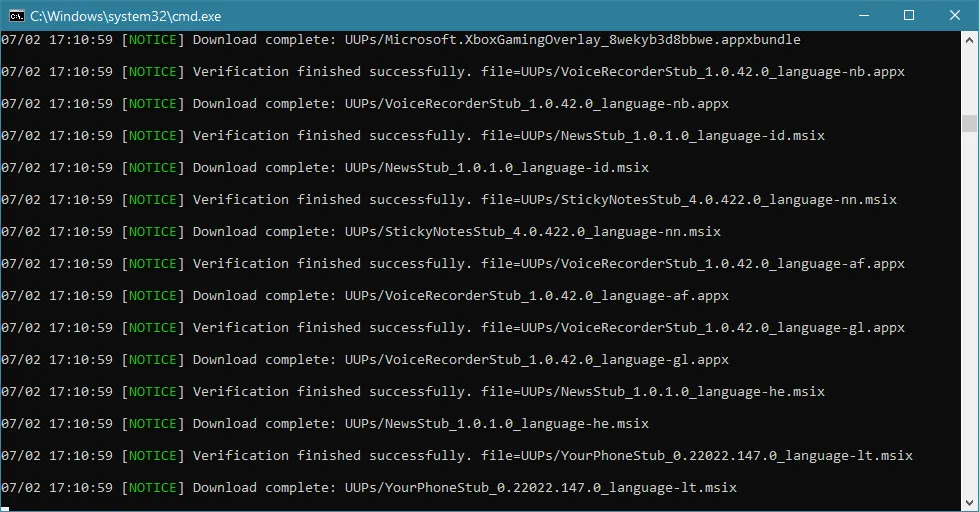
- Nhấn 0 để thoát khi script hoàn thành việc tải file Windows 11 ISO.
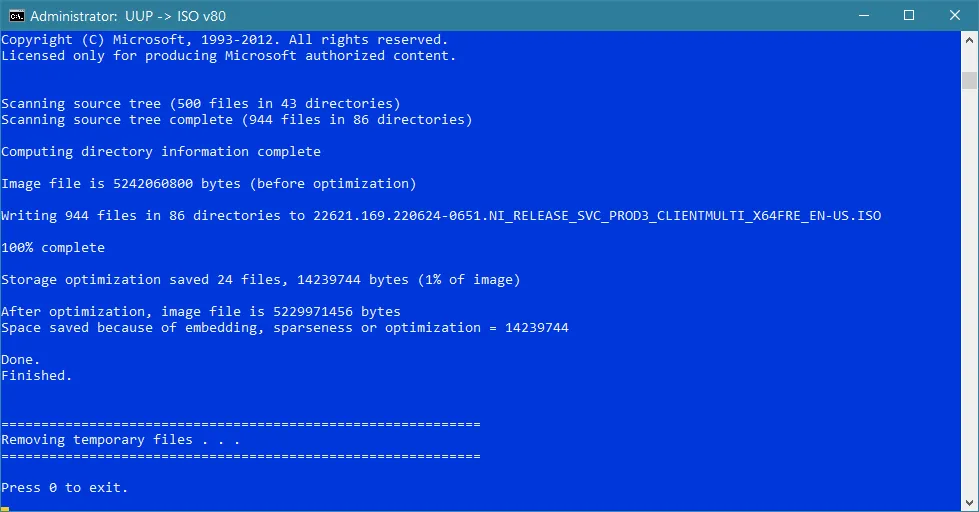
Một file Windows 11 ISO sẽ xuất hiện trong thư mục nơi bạn đã đặt file uup_download_windows.cmd. File ISO mà nó tạo ra sẽ cho phép bạn cài đặt Windows 11, ngay cả khi bạn không có TPM.
2. Tạo đĩa cài đặt Windows 11 có thể khởi động
Trừ khi bạn chỉ cài đặt Windows 11 lên một máy ảo, bạn sẽ cần tạo một đĩa cài đặt Windows 11 có thể khởi động từ dữ liệu trong file Windows 11 ISO của bạn. Để làm điều đó, bạn sẽ cần một ổ USB Flash trống có dung lượng ít nhất 8GB.
Để ghi hoặc “đốt” file ISO của bạn vào ổ USB Flash, tốt nhất là sử dụng Rufus, một tiện ích miễn phí của bên thứ ba sẽ giúp sắp xếp các phân vùng một cách hợp lý và làm cho đĩa có thể khởi động. Bạn cũng có thể sử dụng Rufus để bỏ qua các yêu cầu TPM và Secure boot của Windows 11 nếu bạn chọn.
- Kết nối ổ USB Flash của bạn. Xin lưu ý rằng bạn sẽ xóa tất cả dữ liệu trên đó.
- Tải xuống và khởi chạy Rufus (nó không cần cài đặt).
- Chọn ổ USB của bạn nếu nó chưa được chọn mặc định.
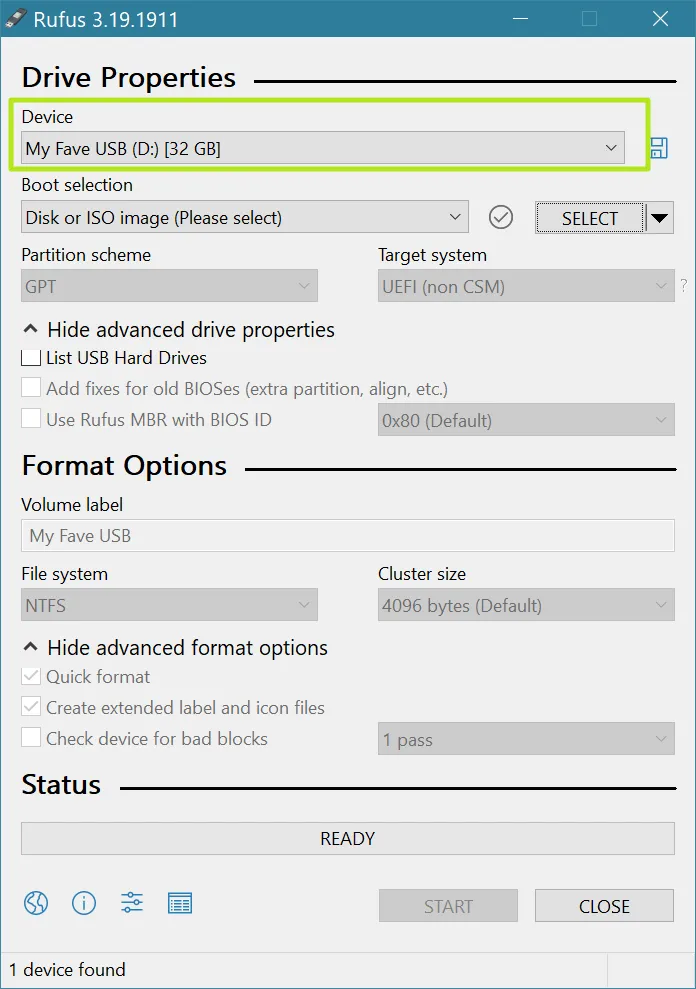
- Nhấp Select và chọn file ISO từ ổ đĩa lưu trữ của bạn.
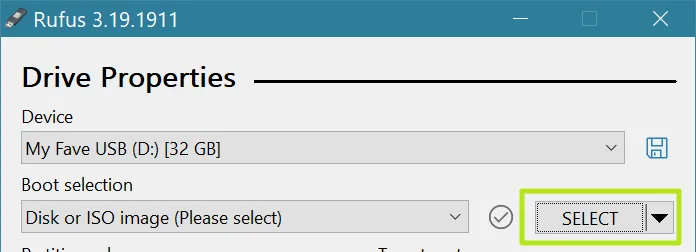
- Nhấp Start ở cuối cửa sổ.
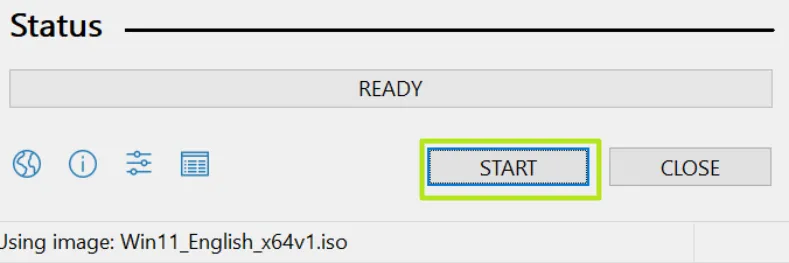
- Tạo phân vùng thứ hai và định dạng nó dưới dạng NTFS. Nó sẽ chiếm tất cả dung lượng đĩa còn lại.
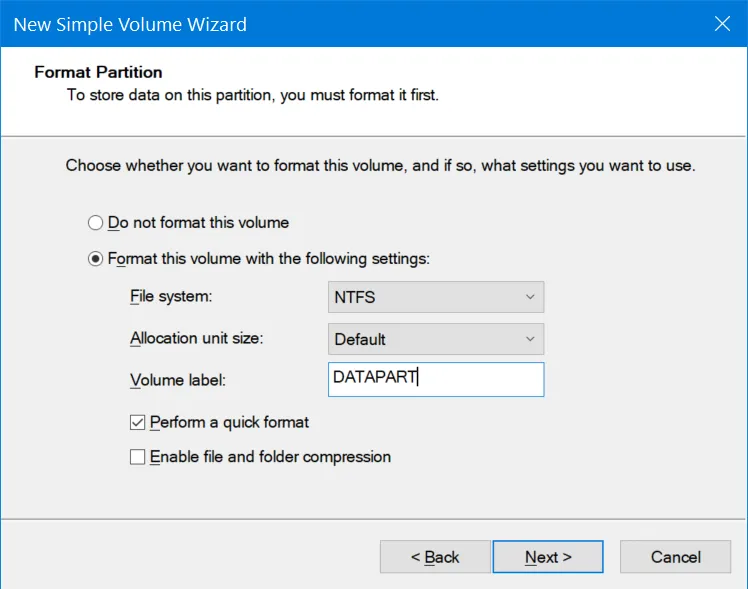
- Chọn “remove requirement for TPM, 4GB and data collection” nếu bạn muốn. Đây là các tùy chọn, nhưng được khuyến nghị và bạn phải nhấp Ok.
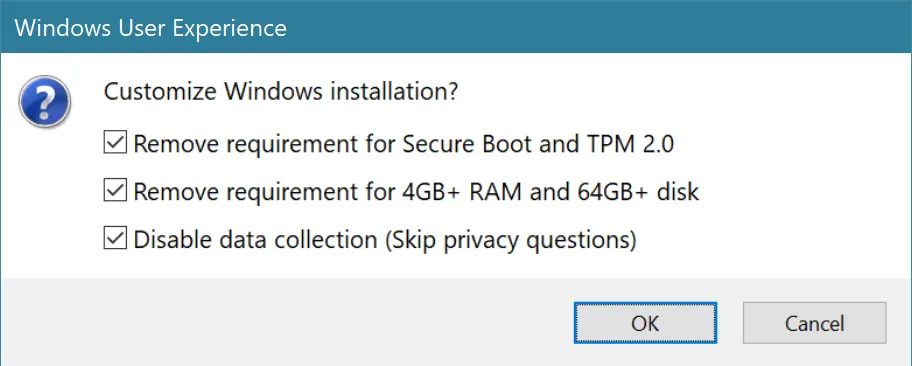
- Nhấp Ok nếu được cảnh báo rằng quá trình này sẽ phá hủy tất cả dữ liệu trên ổ USB Flash của bạn.
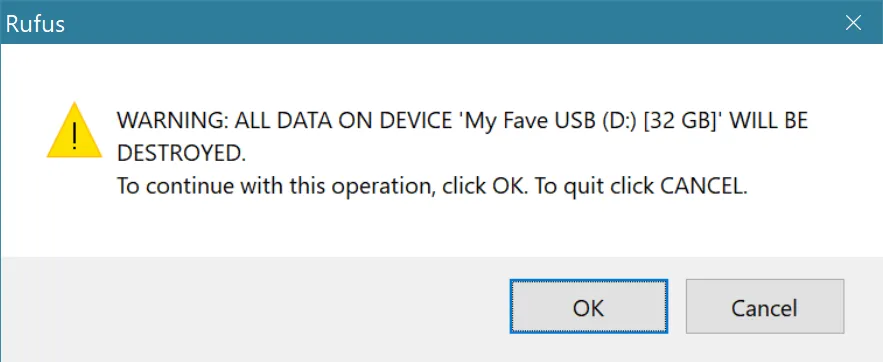
Rufus bây giờ sẽ mất vài phút để ghi vào ổ đĩa của bạn. Khi hoàn thành, bạn sẽ có một ổ USB Flash có thể khởi động để cài đặt Windows.
3. Cài đặt Windows 11 trên PC đích
- Khởi động PC đích từ ổ USB cài đặt. Bạn có thể cần nhấn một phím hoặc sắp xếp lại thứ tự khởi động để khởi động từ USB.
- Chọn ngôn ngữ của bạn (nếu nó chưa được chọn) và nhấp Next.
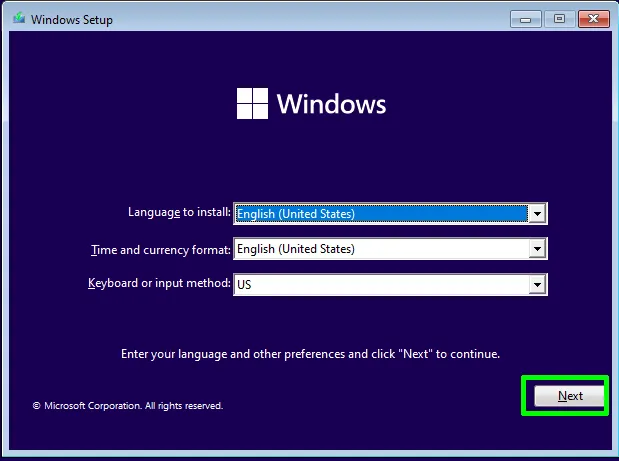
- Nhấp Install now.
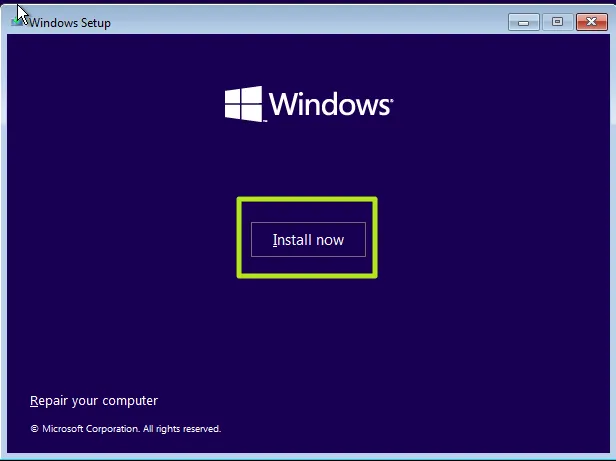
- Nhập key bản quyền của bạn hoặc nhấp “I don’t have a product key” nếu bạn không có. Bạn luôn có thể nhập nó sau hoặc sử dụng Windows 11 ở trạng thái chưa được kích hoạt.
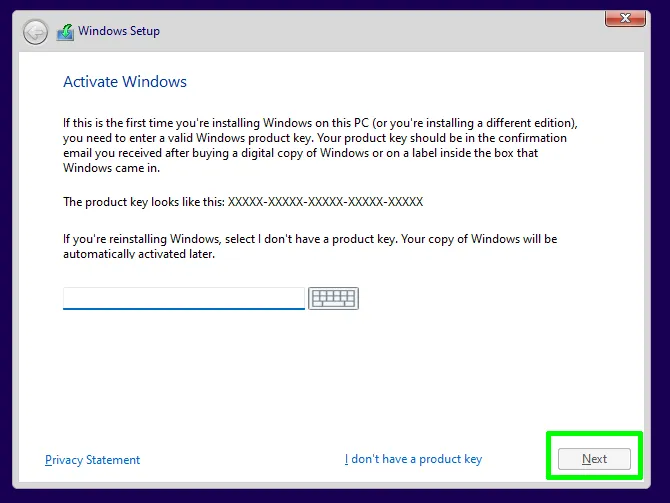
- Chọn phiên bản Windows nếu được đưa ra lựa chọn.
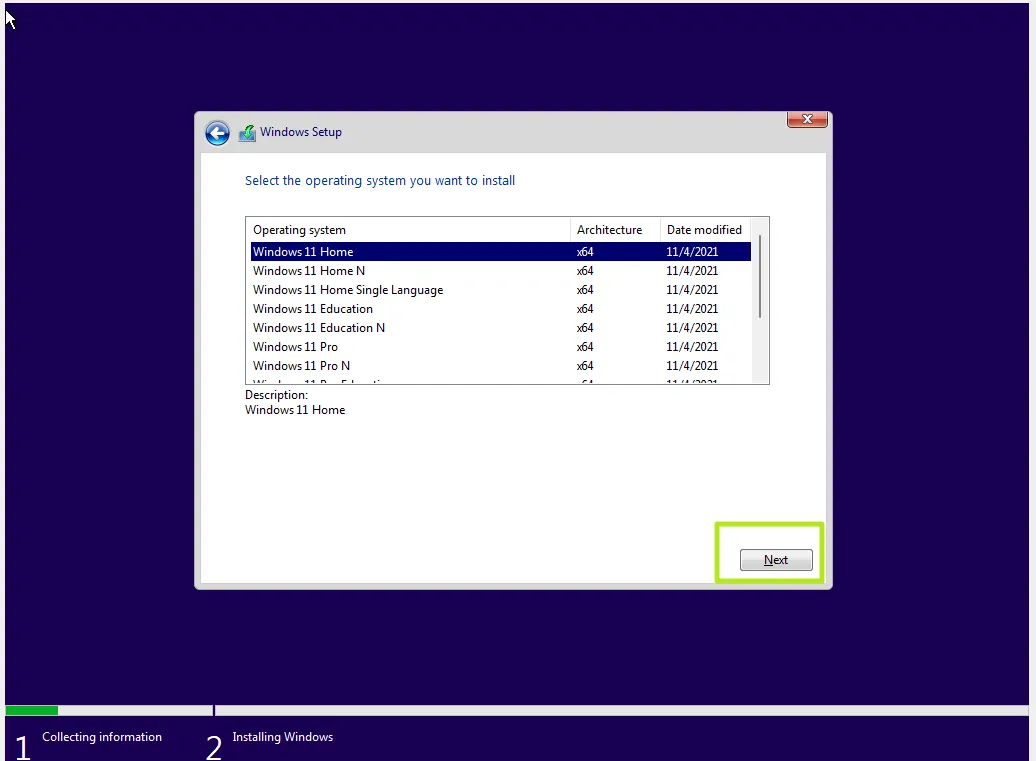
- Chấp nhận thỏa thuận cấp phép và nhấp Next.
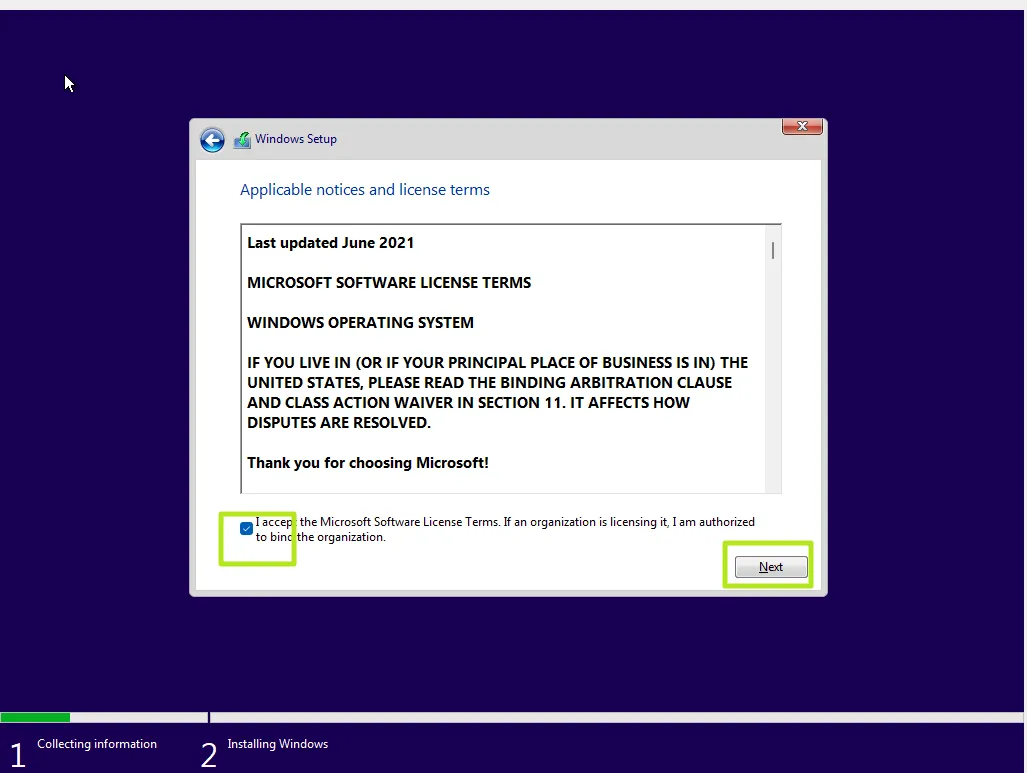
- Chọn Custom Install nếu được hỏi.
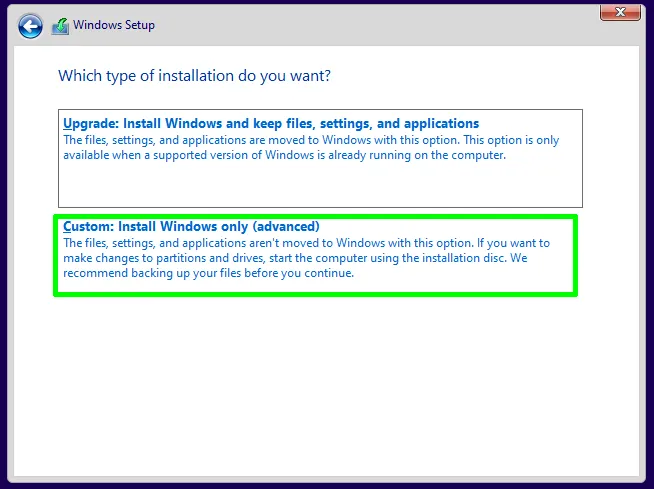
- Chọn ổ đĩa cài đặt và nhấp Next.
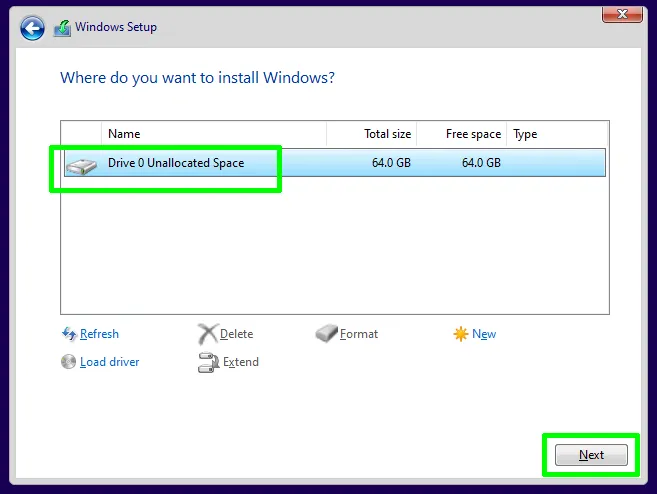
Trình cài đặt sẽ sao chép một số file và có thể khởi động lại tại thời điểm này.
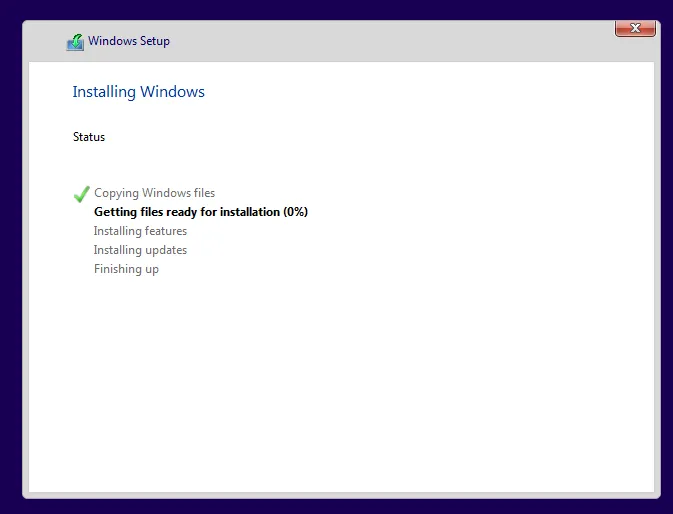
- Chọn quốc gia hoặc khu vực của bạn (nếu nó chưa được chọn) và nhấp Yes. Ngoài ra, chọn bố cục bàn phím của bạn khi được hỏi.
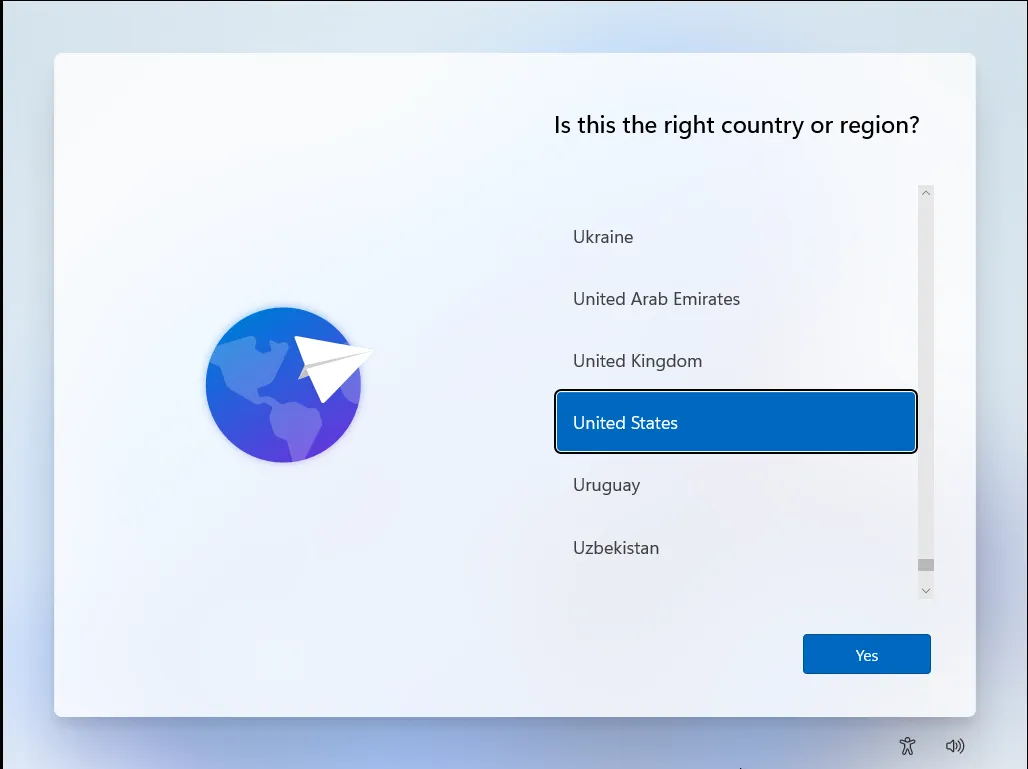
- Đặt tên cho thiết bị của bạn và nhấp Next.
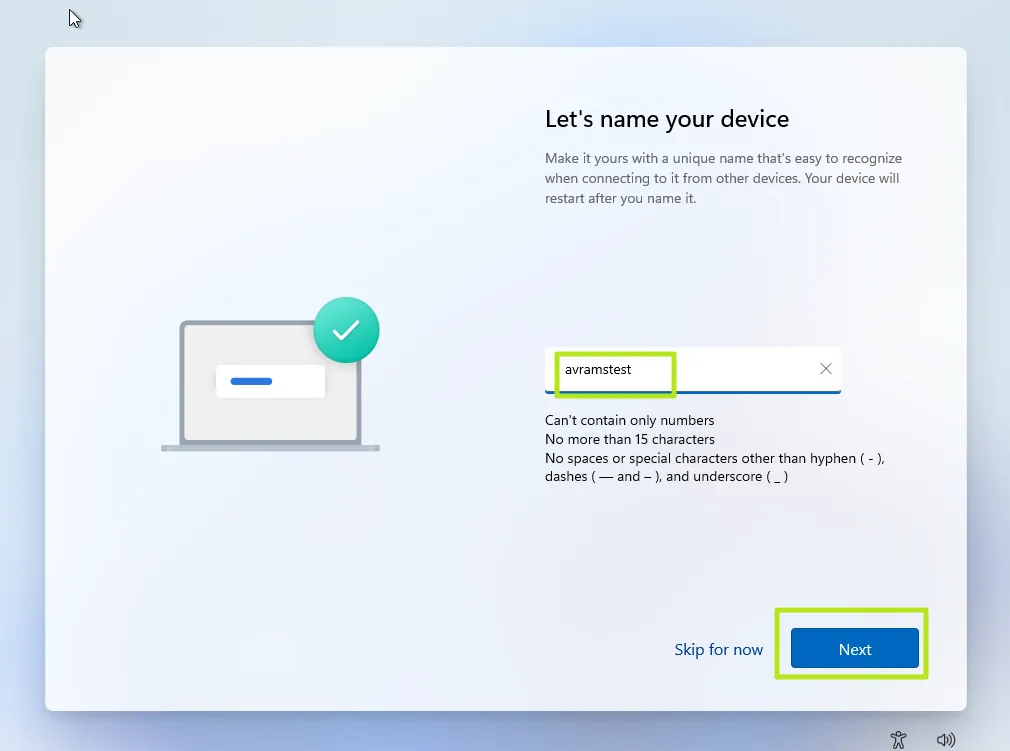
- Đăng nhập bằng tài khoản Microsoft của bạn hoặc xem bài viết của chúng tôi về cách cài đặt Windows 11 bằng tài khoản cục bộ.
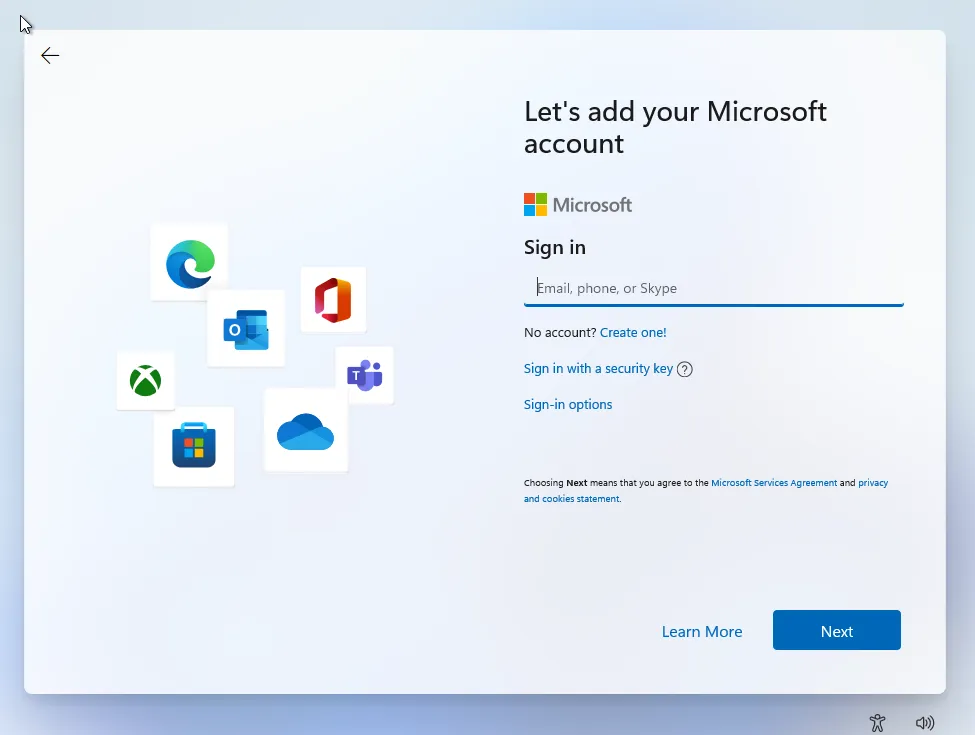
- Tạo mã PIN để đăng nhập nhanh.
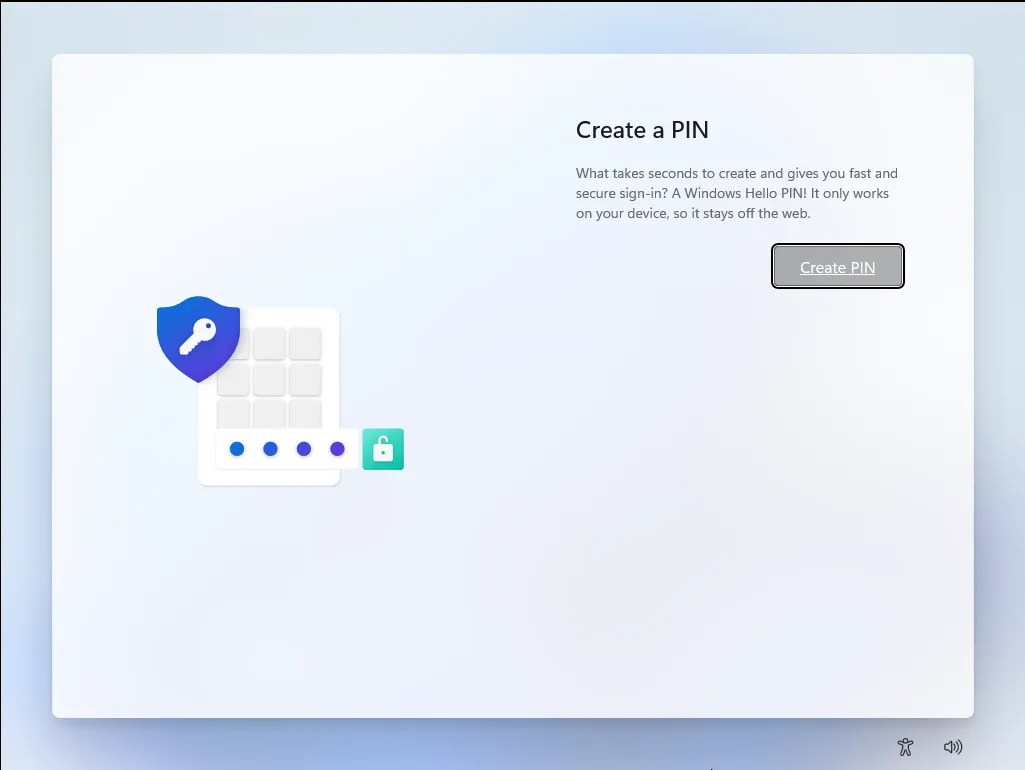
- Nhấp “Set up as new device” (hoặc bạn có thể khôi phục một cấu hình trước đó).
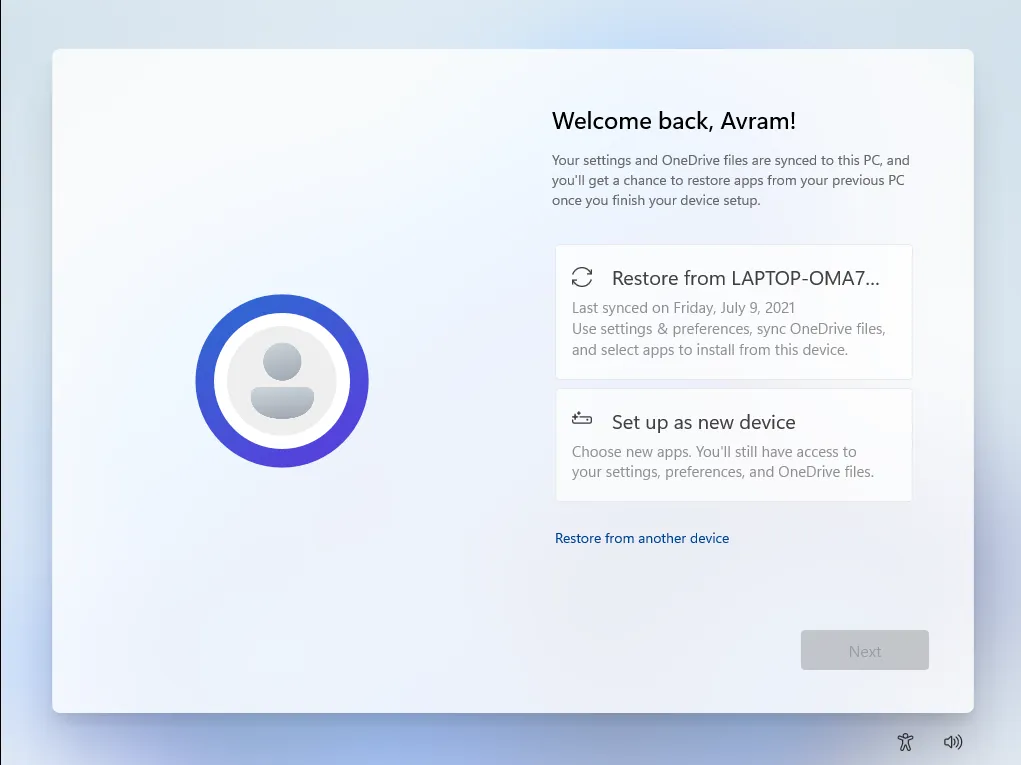
- Nhấp Skip nếu được hỏi để tùy chỉnh trải nghiệm người dùng của bạn. Điều này không cần thiết.
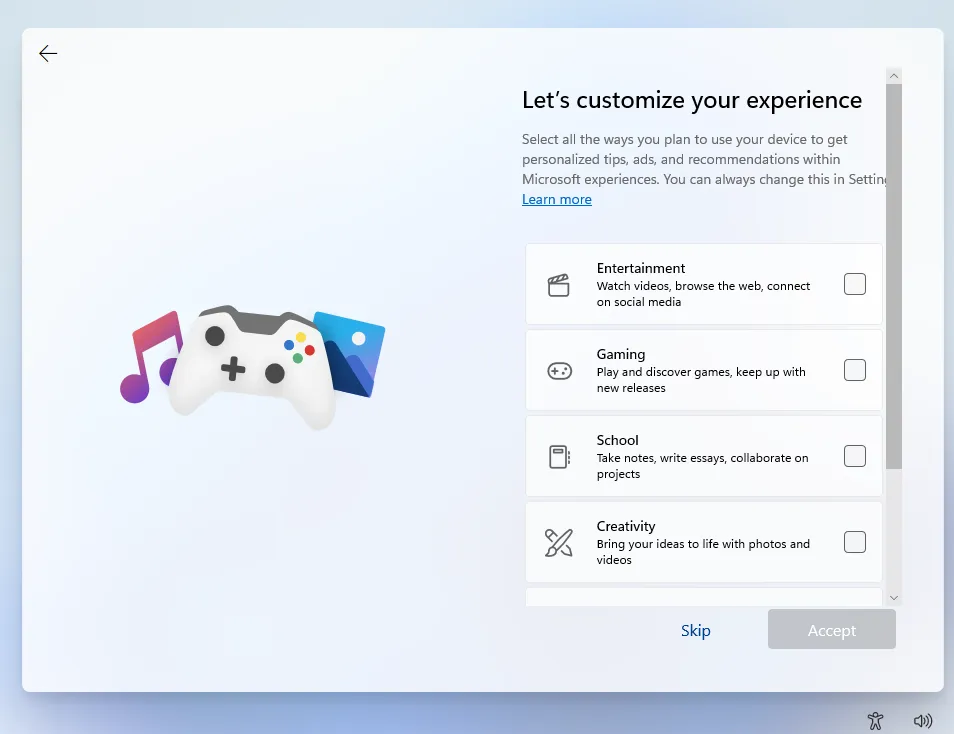
- Nhấp Next trên màn hình Microsoft Account và OneDrive.
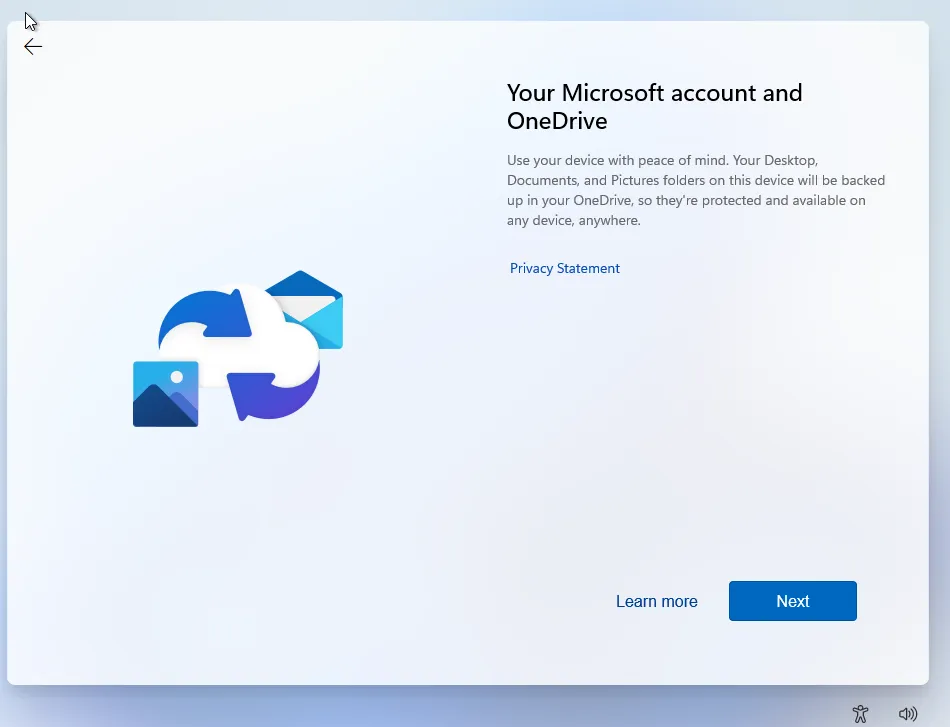
- Nhấp Skip for Now nếu Windows cố gắng yêu cầu bạn đăng ký Xbox Game Pass.
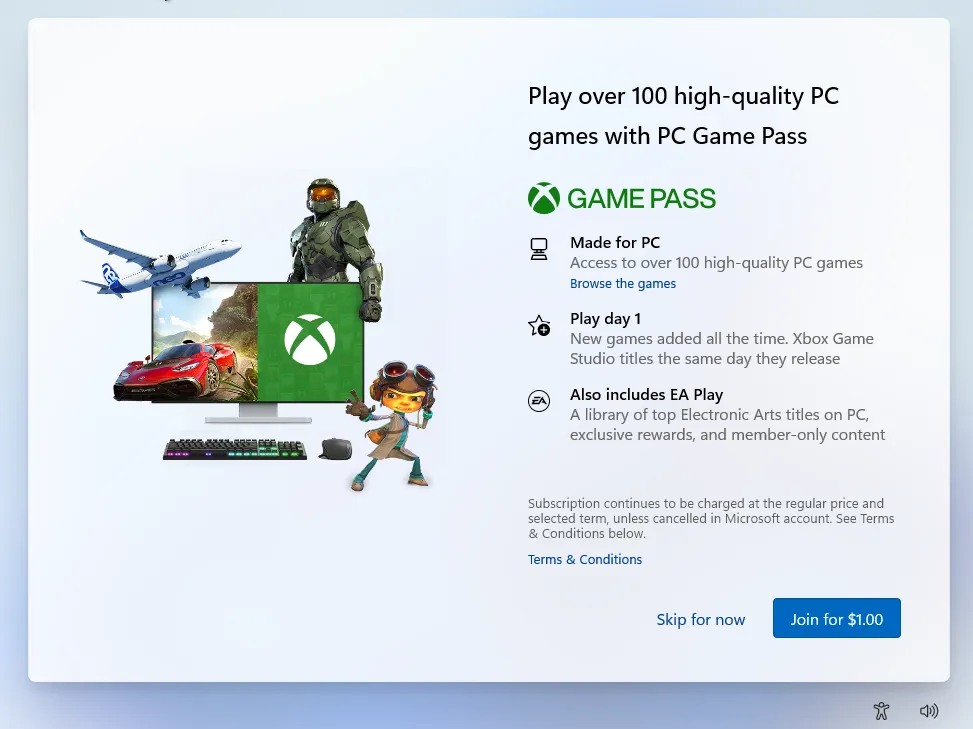
Windows bây giờ sẽ khởi động lại và đưa bạn đến màn hình desktop. Lưu ý rằng quá trình cài đặt này có thể khác nhau tùy thuộc vào thời điểm bạn cài đặt và phiên bản nào.
4. Kết luận
Tải xuống và cài đặt Windows 11 chưa bao giờ dễ dàng đến thế với những hướng dẫn chi tiết, giúp bạn nhanh chóng nâng cấp hệ thống để tận hưởng giao diện hiện đại, hiệu năng tối ưu và các tính năng thông minh của hệ điều hành mới nhất từ Microsoft. Dù bạn là người dùng mới hay đã quen thuộc với công nghệ, các bước đơn giản này sẽ đảm bảo quá trình cài đặt diễn ra suôn sẻ, mở ra một trải nghiệm công nghệ mượt mà và tiên tiến trong năm 2025. Hãy bắt đầu ngay để khám phá tiềm năng của Windows 11!
Xem thêm: Hướng dẫn cách cài đặt song song Linux và Windows trên mọi máy tính
Hãy ghé thăm COHOTECH – cửa hàng công nghệ uy tín, nơi cung cấp các thiết bị, phụ kiện và giải pháp hỗ trợ cài đặt Windows 11 với giá cả cạnh tranh và dịch vụ tận tâm. Nâng cấp PC của bạn ngay hôm nay!
Bạn đã cài đặt Windows 11 thành công chưa? Hãy chia sẻ kinh nghiệm, cảm nhận hoặc câu hỏi của bạn trong phần bình luận bên dưới. Đừng quên chia sẻ bài viết này với bạn bè và đồng nghiệp để cùng khám phá cách cài đặt Windows 11 dễ dàng và hiệu quả nhất nhé!